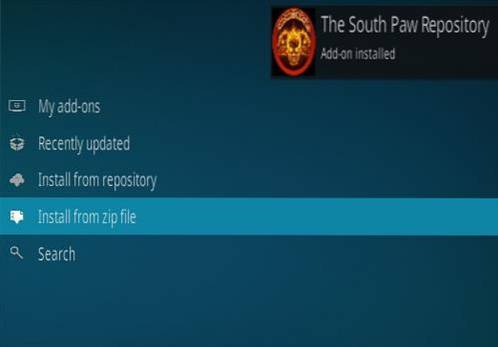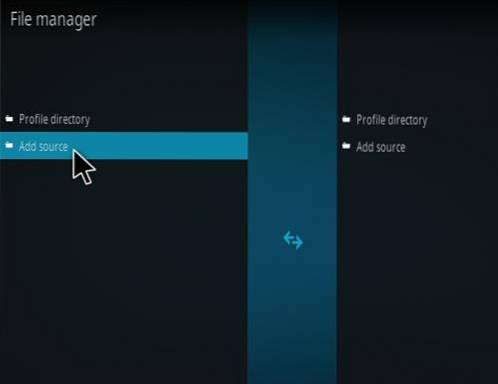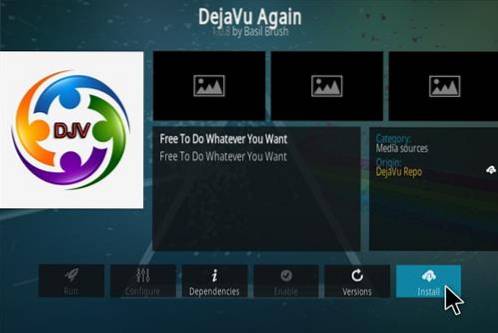Flashowanie routera za pomocą DD-WRT może ożywić starą jednostkę dzięki wielu innym dostępnym funkcjom i opcjom.
D-Link 601 to taki starszy router Wireless-N, na którym można zainstalować DD-WRT.
Po zainstalowaniu DD-WRT może być bardzo przydatny w wielu scenariuszach, takich jak przedłużacz WiFi lub router VPN.
Należy pamiętać, że podczas instalowania oprogramowania sprzętowego na routerze zapisanie niewłaściwego pliku spowoduje zblokowanie routera, czyniąc go bezużytecznym.
W dolnej części routera znajdują się wszystkie informacje.
Upewnij się, że model i numer wersji odpowiadają plikowi oprogramowania układowego, który ma zostać zapisany w urządzeniu. W tym przypadku urządzenie to D-link 601 wersja A1.
Zwykle najlepiej jest przywrócić router do ustawień fabrycznych. Zwłaszcza jeśli został kupiony na wyprzedaży stoczni lub na spotkaniu zamiany, ponieważ będziesz musiał się zalogować.
Aby ustawić router D-Link 601 na domyślne ustawienia fabryczne, przy włączonym zasilaniu naciśnij przycisk Reset przez 10 sekund.
Daj 1-2 minuty na zresetowanie, zanim spróbujesz się zalogować.
Jak zainstalować Flash DD-WRT na routerze D-Link 601
- Pobierz najnowszą wersję oprogramowania sprzętowego dla swojego routera. https://dd-wrt.com/support/router-database/
Oto wersja, której użyłem dla Dlink 601 w wersji A1
https://download1.dd-wrt.com/dd-wrtv2/downloads/betas/2017/12-04-2017-r33986/dlink-dir601a1/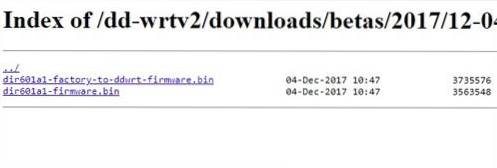
Pobrałem i użyłem dir601a1-factory-to-ddwrt-firmware.bin plik - Podłącz kabel Ethernet do jednego z portów LAN routera i do komputera.

Pamiętaj, aby wyłączyć wszystkie połączenia Wi-Fi, aby przypadkowo nie zalogować się do niewłaściwego routera. - Otwórz przeglądarkę, taką jak Chrome, i wpisz adres IP 192.168.0.1
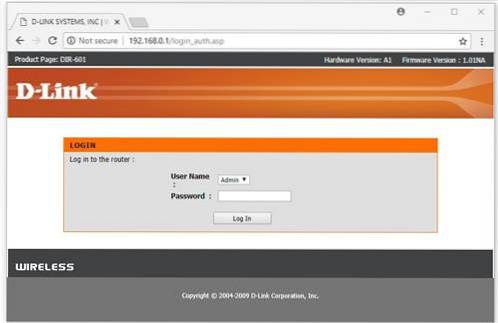
Jeśli urządzenie zostało ustawione na domyślne ustawienia fabryczne, login to po prostu nazwa użytkownika admin, a hasło pozostawiono puste.Nazwa użytkownika: admin
Hasło: puste - Po zalogowaniu przejdź do sekcji Narzędzia-> Oprogramowanie. Tutaj plik oprogramowania układowego można przesłać do routera i sflashować.
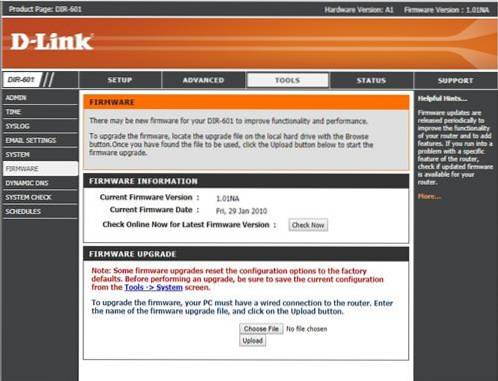
- Po załadowaniu pliku sflashuje urządzenie i powinien wymyślić Przesyłanie powiodło się ekran.
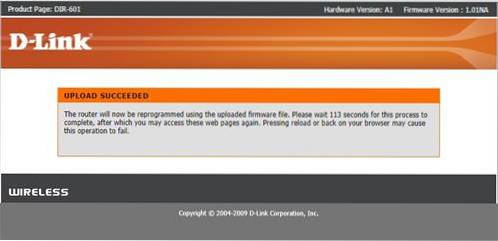
Daj kilka minut na napisanie nowego oprogramowania i zresetowanie. - Po sflashowaniu urządzenia zaloguj się za pomocą adresu IP 192.168.1.1
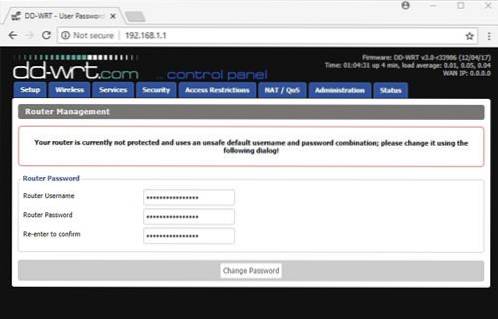
Konieczne będzie skonfigurowanie nazwy użytkownika i hasła. - DD-WRT powinien być teraz zainstalowany i gotowy do użycia.
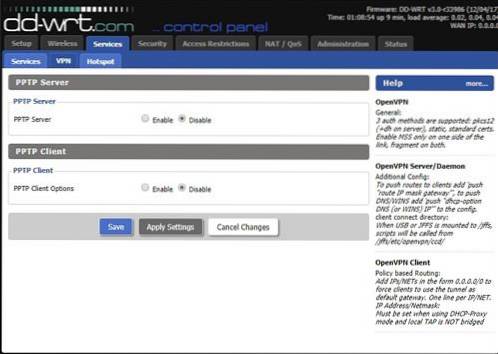
 ComputersHowto
ComputersHowto